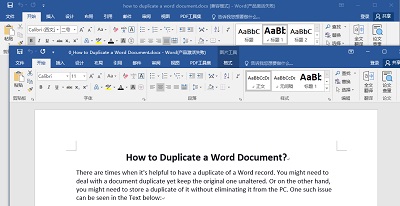Düşük Çözünürlüklü Fotoğraflar Nasıl Düzeltilir?"Telefonumla çektiğim bazı fotoğrafları şirketimin web sitesine yüklemem gerekiyor. Ancak bunlar düşük çözünürlüklü ve web sitesinde hoş görünmüyor. Çözünürlüklerini hızlı bir şekilde artırmanın bir yolu var mı? Teşekkürler. !"
Fotoğraflar, hayatınızı anlara sığdırmanın bir yoludur. Sevgiyle hatırlamak istediğiniz zamanlara giden bir yoldur. Ancak elinizdeki resimler bulanık veya kalitesiz ise bunu yapamazsınız. Düşük kalite genellikle görüntülerin düşük çözünürlüğünden kaynaklanır. Bu sorunu önlemek için yüksek kaliteli fotoğraflar çekmeniz tavsiye edilse de çoğu zaman bu mümkün olmuyor. Bu durumlarda, düşük çözünürlüklü fotoğrafların nasıl düzeltileceği sorusuyla baş başa kalırsınız. Pekala, bu sorunu çözmenin pek çok yolu yok ama var olan yollar son derece etkili. Bu yazıda, sizi bu iki yol hakkında aydınlatacağız ve resimlerinizin çözünürlüğünü değiştirmek için bunları nasıl kullanacağınızı anlatacağız. Bu nedenle, düşük çözünürlüğünüzü hazır bulundurun çünkü onları çok kısa sürede yüksek kaliteli hale getireceğiz.

Bölüm 1: Düşük Çözünürlüklü Fotoğraf Neden Olur?
Düşük çözünürlüklü bir fotoğraf rahatsız edici bir sorundur. Estetik değildir ve hiçbir yerde kullanılamaz. Ancak görüntüler neden çözünürlüklerini kaybediyor? Pekala, aşağıdaki gibi çeşitli nedenler var,
- Uygun araçlar olmadan büyütülen bir fotoğrafın bozulma riski yüksektir. Büyütme, çözünürlüğü ve görüntü kalitesini önemli ölçüde etkiler. Bu nedenle, fotoğraflarınızı düzenlerken uygun bir resim yeniden boyutlandırma aracının kullanılması önerilir.
- Bulanık fotoğrafların başlıca nedenlerinden biri, kameranın sallantılı çalışmasıdır. Fotoğraf kaynağında doğru çekilmezse daha sonra düzeltmek son derece zor olur.
- Düşük kaliteli veya bulanık görüntüler, hatalı kamera ayarlarından da kaynaklanabilir. Yanlış odaklanmış bir fotoğraf, bu sorunun başlıca nedenlerinden biridir.
- ISO, diyafram ve poz, görüntü çözünürlüğünde önemli bir rol oynayabilir. Bu ayarların doğru şekilde optimize edilmediği kameralar genellikle düşük çözünürlüklü görüntüler verir.
- Bozuk dosyalar, bilgisayarınızda düşük çözünürlüklü resimlerin olmasının büyük bir nedenidir. Bu nedenle, bu tür dosyaları en kısa zamanda onardığınızdan emin olun.
Bölüm 2: Düşük Çözünürlüklü Resimler Nasıl Düzeltilir?
Düşük çözünürlüklü resimlerin olası nedenlerini incelediğimize göre, şimdi düşük çözünürlüklü resimleri nasıl düzelteceğimize odaklanalım. Daha önce de söylediğimiz gibi, resimleri düzeltmenin son derece etkili iki yolu vardır. Bunlar, Photoshop kullanmayı ve 4DDiG dosya onarım uygulaması adı verilen profesyonel bir dosya onarım uygulamasını kullanmayı içerir. Onlara tek tek bakıp nasıl çalıştıklarını anlayacağız. 4DDiG uygulamasıyla başlayalım.
Çözüm 1: 4DDiG Dosya Onarımı ile Fotoğraf Çözünürlüğünü Düzeltin
Bir fotoğrafın çözünürlüğünü düzeltmek kolay bir iş değildir. Windows'ta varsayılan olarak bulunan araçlar, bir fotoğrafın çözünürlüğünü düzeltmek için yeterli değildir. Bu durumlarda profesyonel yardıma ihtiyaç duyarsınız. Çözünürlük sorununuzu hızlı bir şekilde yüksek kalitede çözebilen bir uygulama. Böyle bir uygulama var ve 4DDiG dosya onarım uygulaması adıyla devam ediyor. 4DDiG fotoğraf onarımı, hemen hemen her fotoğrafı onarabilen verimli bir araçtır. En iyi özelliklerinden bazıları şunlardır:
- Bulanık fotoğrafları, pikselli veya fazla pozlanmış fotoğrafları kolaylıkla düzeltin.
- Jpg, jpeg, arw, cr2, erf, nef, pef, orf, raw, srw, crw ve raf biçimleri desteklenir.
- Tek seferde 3000 fotoğraf onarılabilir.
- Kalitede kayıp olmadan hızlı onarım süreleri.
- Gelişmiş bir kullanıcı deneyimi için pürüzsüz, akıllı ve kullanıcı dostu arayüz.
PC için
Güvenli indirme
Mac için
Güvenli indirme
- İndirdikten sonra uygulamayı başlatın. Ardından, devam etmek için Fotoğraf Onarımı'nı seçebilirsiniz.
- Şimdi, düşük çözünürlüklü görüntüyü eklemeniz gereken fotoğraf onarım penceresine yönlendirileceksiniz. Bittiğinde, başlamak için 'Onar' düğmesine tıklayın.
- Onarım işlemi tamamlandıktan sonra nihai sonucu görüntüleyebilirsiniz. Sonuçlardan memnunsanız, PC'nize kaydedin.


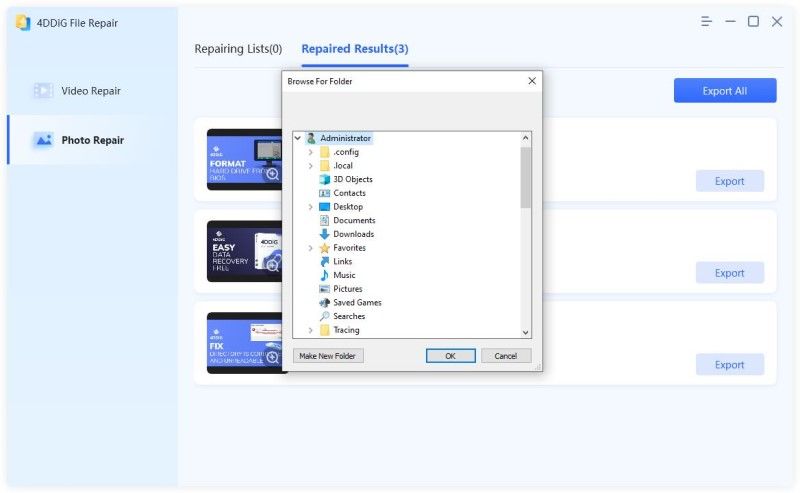
Voila, artık düşük çözünürlüklü görüntünüzü yalnızca küçük ama etkili bir görüntü onarım yazılımıyla başarıyla onardınız.
Çözüm 2: Photoshop ile Resim Çözünürlüğünü Düzeltin
Photoshop, fotoğraflarla ilgili her türlü işlem için altın standart olarak kabul edilir. Bu senaryoda da durum farklı değil. Photoshop, düşük çözünürlüklü fotoğrafın nasıl düzeltileceği sorusuna mükemmel bir cevaptır. Photoshop, fotoğraflarınızı anında düzeltebilir. Photoshop kullanarak resim çözünürlüğünü 3 kolay adımda nasıl düzelteceğiniz aşağıda açıklanmıştır.
Adım 1: PC'nizde Photoshop yazılımını başlatın ve söz konusu düşük çözünürlüklü görüntüyü açın. Bunu, Dosya menüsüne gidip bilgisayarınızdaki görüntüyü arayarak yapabilirsiniz.
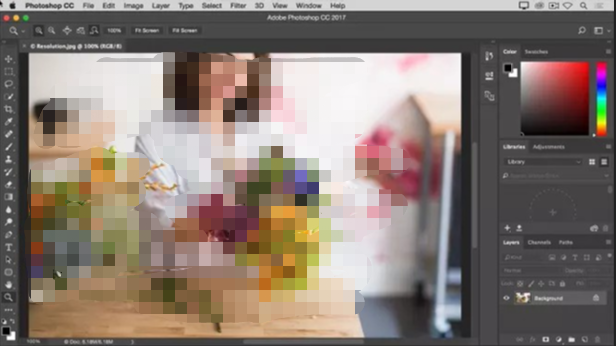
Adım 2: Görüntü Photoshop'ta açıldıktan sonra, 'Görüntü' sekmesine gidin ve 'Görüntü Boyutunu Seç' seçeneğini seçin.
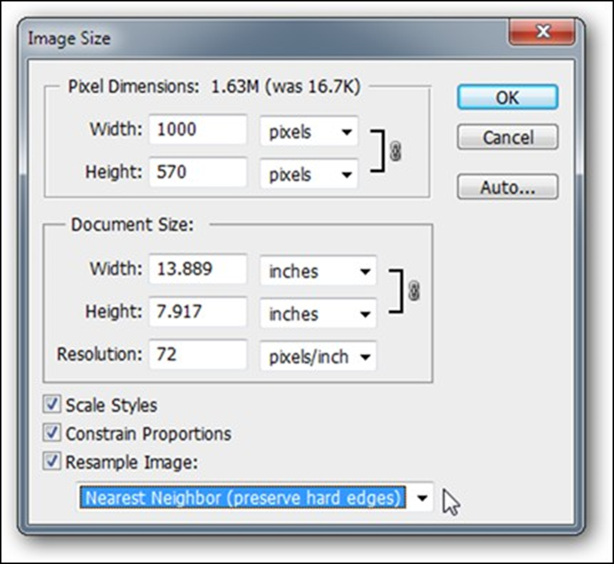
Adım 3: Pencerede, görüntünün çözünürlüğünü iyileştirmek için değiştirebileceğiniz 'yükseklik' ve 'genişlik' gibi çeşitli parametreler göreceksiniz. İşiniz bittiğinde, değişiklikleri uygulamak için 'Tamam' düğmesine tıklayın.
Photoshop, fotoğraf çözünürlüğünün nasıl düzeltileceği sorusuna yanıt vermek için mükemmel bir uygulamadır. Ancak, tam olarak nasıl yapıldığını bilmelisiniz. Bu yüzden Photoshop araçlarıyla biraz oynayın ve hangi ayarların size en yüksek kaliteyi verdiğini görün ve uygulayın.
Bölüm 3: Düşük Çözünürlüklü Fotoğraflardan Nasıl Kaçınılır?
Çözünürlüğü çok düşük olan bir resmi nasıl düzeltirim sorusuna verilecek en iyi cevap, öncelikle düşük çözünürlüklü bir resim çekmekten kaçınmaktır. Gelecekte düşük çözünürlüklü fotoğraflardan kaçınmak için uygulayabileceğiniz bazı ipuçlarını burada bulabilirsiniz,
- Resimlerinizi yalnızca gerektiğinde yeniden boyutlandırın.
- Parlaklık veya kontrast gibi özellikleri düzeltmek için fotoğrafı çektikten sonra düzenleyebilirsiniz.
- Resimleri JPEG yerine her zaman RAW formatlarında çekmeye çalışın.
- Cihazınızı sabitlemek ve daha sabit fotoğraflar elde etmek için her zaman bir tripod veya monopod kullanın.
- Yüksek kaliteyi sağlamak için kameralarınızdaki ISO derecesini düşük tutun.
Düşük Çözünürlük hakkında SSS
1. Bir fotoğrafın çözünürlüğünü iyileştirmek için ne yapabilirim?
Bulanık veya pikselli fotoğrafları kimse sevmez. Şans eseri, fotoğrafta çözünürlüğün nasıl düzeltileceği sorusuna çok iyi iki cevap var. Bunlar Photoshop ve 4DDiG dosya onarım uygulamasıdır. Çözünürlüğü artırmak için görüntüyü Photoshop'ta yeniden boyutlandırma özelliğini kullanabilir veya 4DDiG fotoğraf onarım uygulamasını kullanarak görüntüyü onarabilirsiniz.
2. Bir iPhone'da düşük çözünürlüklü fotoğrafları nasıl düzeltirsiniz?
Görüntüyü olduğu gibi tutup çözünürlüğünü artıramadığınız için telefondaki düşük çözünürlüklü resimler nasıl düzeltilir sorusunun kolay bir yanıtı yok. Tıklanan tüm görüntülerin yüksek çözünürlüklü olması için ya bir şekilde değiştirmeniz ya da kamera ayarlarınızı değiştirmeniz gerekecektir. Bunu bir iPhone'da Ayarlar> Kamera> Biçimler'e giderek yapabilirsiniz. Formatlar bölümünde 'En Uyumlu' seçeneğini seçin. Bu, tıkladığınız resimleri mümkün olan en yüksek kalitede kaydedecektir.
3. Düşük çözünürlüklü fotoğrafları Photoshop olmadan nasıl düzeltirim?
Düşük çözünürlüklü resimlerinizi düzeltmek için Photoshop kullanmak istemiyorsanız, profesyonel resim onarım uygulamalarını kullanabilirsiniz. Bu kategorideki en iyi uygulamalardan biri, yalnızca fotoğraflarınızı onarmakla kalmayıp aynı zamanda çözünürlük sorunlarını da çözen 4DDiG dosya onarım uygulamasıdır.
Özet
Bulanık resimleriniz ve düşük çözünürlüklü bir fotoğrafı nasıl düzelteceğiniz konusunda endişeleriniz varsa, kılavuzun endişenizi gidermek için her şeyi yaptığını umarız. Bu yüzden şimdi 4DDiG dosya onarım uygulamasını indirin ve bilgisayarınızdaki tüm sinir bozucu düşük çözünürlüklü fotoğraflardan kurtulun.